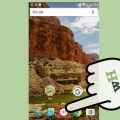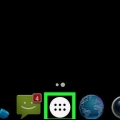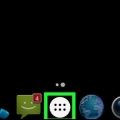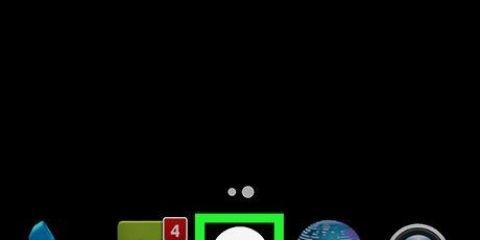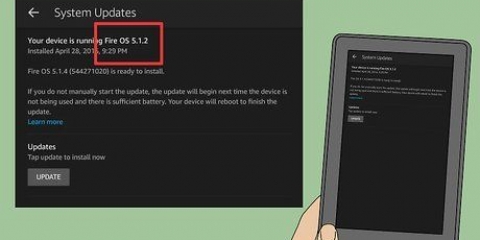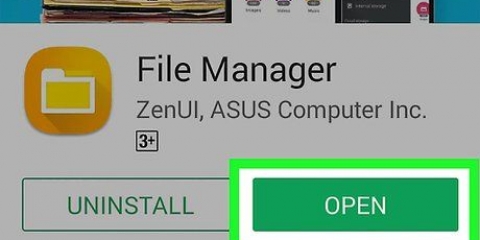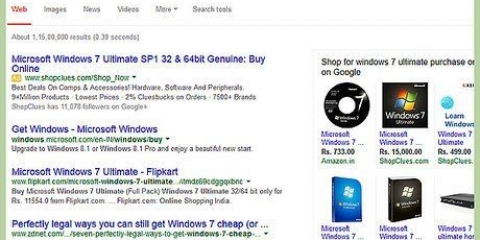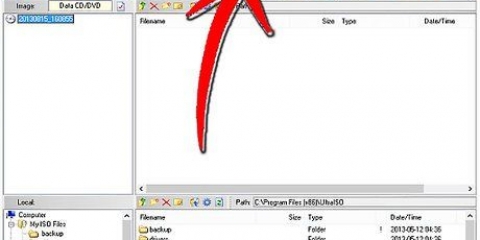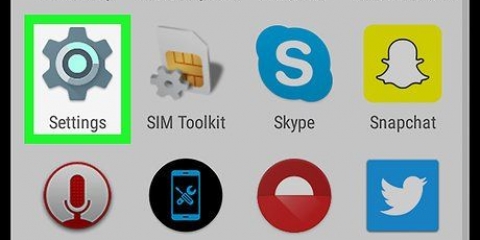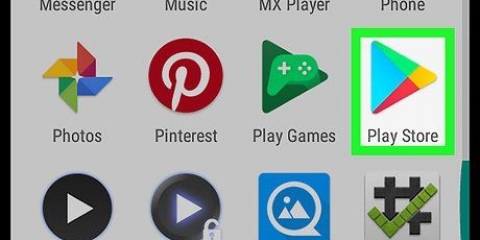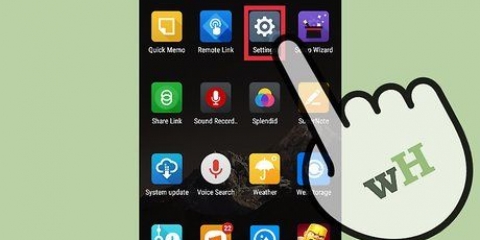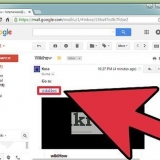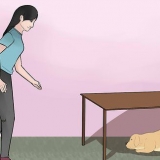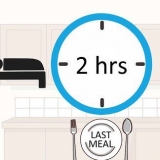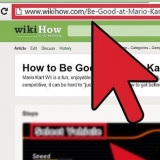Si no ves un explorador de archivos, toca la aplicación Descargas en el cajón de aplicaciones, toque ☰, y selecciona la ubicación para guardar. Si no tiene ninguna de estas opciones, puede descargar un explorador de archivos gratuito, como ES File Explorer, desde el Tienda de juegos.



Instalar archivos apk de windows en un android
Contenido
Este tutorial le enseñará cómo instalar una aplicación de Android desde un archivo APK, usando una PC con Windows.
Pasos
Parte 1 de 2: habilitar la instalación de APK

1. Abre la configuración de tu Android. Este es el icono de
en el cajón de la aplicación. 
2. Desplácese hacia abajo y toqueSeguridad.

3. Deslice el interruptor "Fuentes desconocidas" a la
-posición. Este interruptor se puede encontrar bajo el encabezado `Administrador de dispositivos`. Mientras este interruptor esté activado, podrá instalar aplicaciones desde archivos APK.Parte 2 de 2: instalar una aplicación de APK

1. Descarga el archivo APK a tu PC. Puedes ponerlo en tu escritorio o en otra carpeta en tu computadora.

2. Conecta tu Android a tu PC mediante un cable USB. Si ya no tienes el cable que venía con tu Android, también puedes usar otro cable adecuado.

3. Toca la notificaciónUSB para… en tu Android. Aparecerá una lista de opciones.

4. Toque enMover archivos en tu Android.

5. Ir al archivo APK en la computadora. Para ello, abra la carpeta donde descargó el archivo.

6. Haga clic derecho en el archivo APK.

7. haga clic enEnviar a.

8. Selecciona tu Android. El nombre será diferente según la marca y el modelo, pero al menos debería estar al final de la lista. El archivo APK se enviará a tu Android.

9. Abre el explorador de archivos de tu Android. Este generalmente se llama algo así como Mis archivos, archivos o Explorador de archivos, y generalmente puedes encontrarlo en el cajón de la aplicación.

10. Encuentra el archivo APK. Si tiene una tarjeta SD externa en su Android, puede encontrarla en `Almacenamiento externo`.

11. Toca el archivo APK. Aparecerá un mensaje de confirmación que le preguntará si realmente desea instalar el archivo.

12. Toque enINSTALAR EN PC. Encontrarás esta opción en la esquina inferior derecha de la pantalla. La aplicación ahora estará instalada en tu Android. Cuando se complete la instalación, aparecerá un mensaje de confirmación.

13. Toque enTERMINADO. Su nueva aplicación ahora está lista para usar.
Artículos sobre el tema. "Instalar archivos apk de windows en un android"
Оцените, пожалуйста статью
Similar
Popular